Perancangan dokumen multi-halaman dapat menjadi tantangan, terutama ketika berkaitan dengan catatan kaki. Namun, dengan peluang baru di InDesign CC 2017, proses ini menjadi jauh lebih mudah. Di tutorial ini, saya akan menunjukkan cara menggunakan dan menyesuaikan catatan kaki secara efektif. Baik Anda sedang membuat laporan, artikel, atau buku, menambahkan catatan kaki belum pernah semudah dan sefleksibel ini.
Temuan Utama
- Catatan kaki sekarang dapat diterapkan melalui kolom dalam kotak teks atau di seluruh lebar dokumen.
- Penyesuaian pengaturan catatan kaki dilakukan dengan cepat dan mudah.
- Perubahan dapat dilakukan baik pada kotak teks tertentu atau secara menyeluruh di dokumen.
Panduan Langkah-demi-Langkah
Untuk memanfaatkan fitur baru catatan kaki di InDesign CC 2017 dengan maksimal, ikuti langkah-langkah ini:
1. Buat dan Atur Kotak Teks
Pertama, buka dokumen Anda dan pilih alat teks. Tandai area dalam grid teks tempat Anda ingin menyisipkan teks Anda. Dengan menggunakan kombinasi tombol Control + B, Anda dapat mengaktifkan opsi kotak teks. Pastikan untuk memilih susunan dua kolom dengan memasukkan “2”.
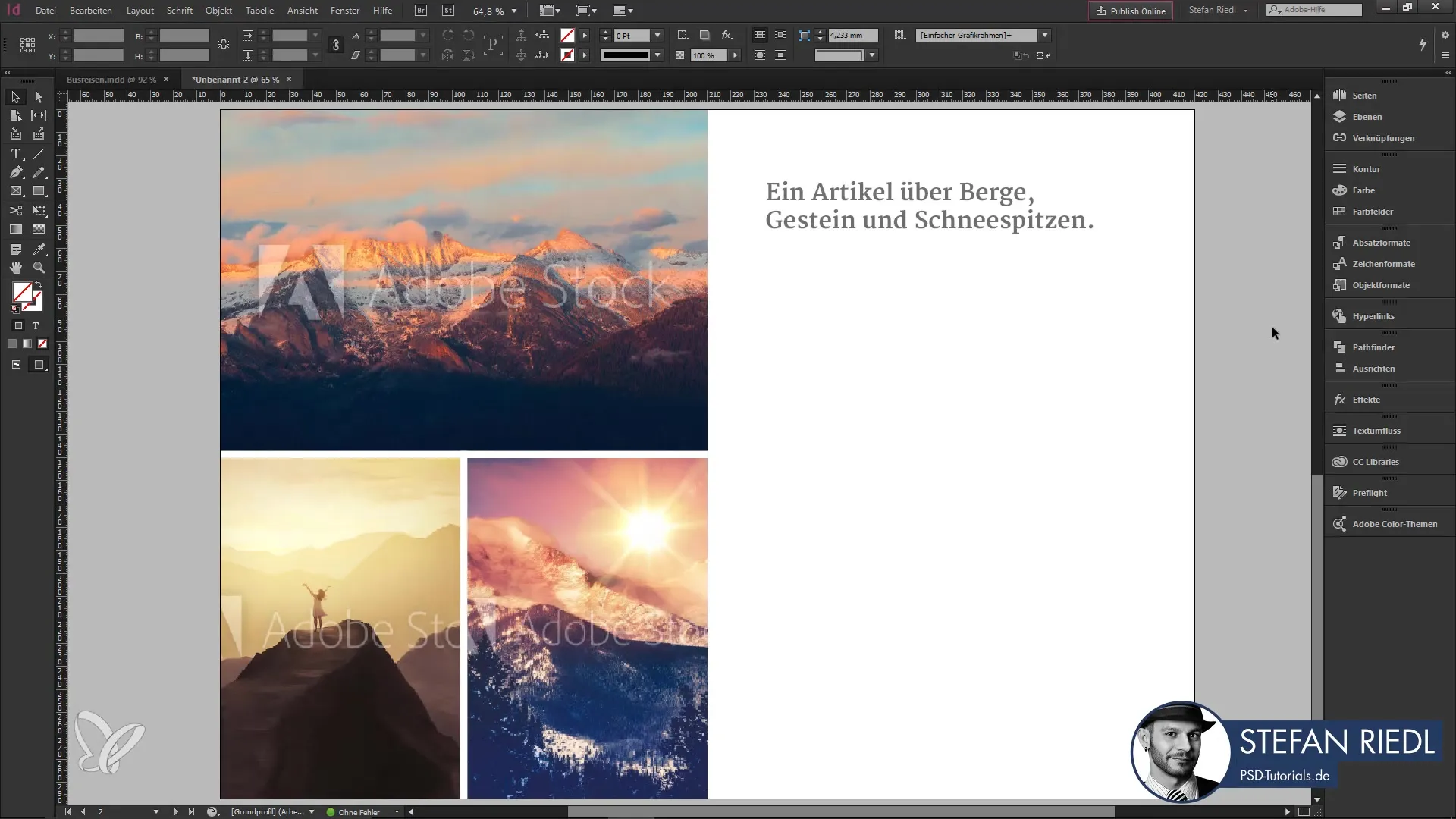
2. Atur Jarak Kolom
Setelah membuat kotak teks, Anda harus memeriksa jarak kolom. Jika jarak bawaan 4 mm terlalu sedikit, Anda dapat meningkatkannya menjadi 10 mm dan mengonfirmasi perubahan.
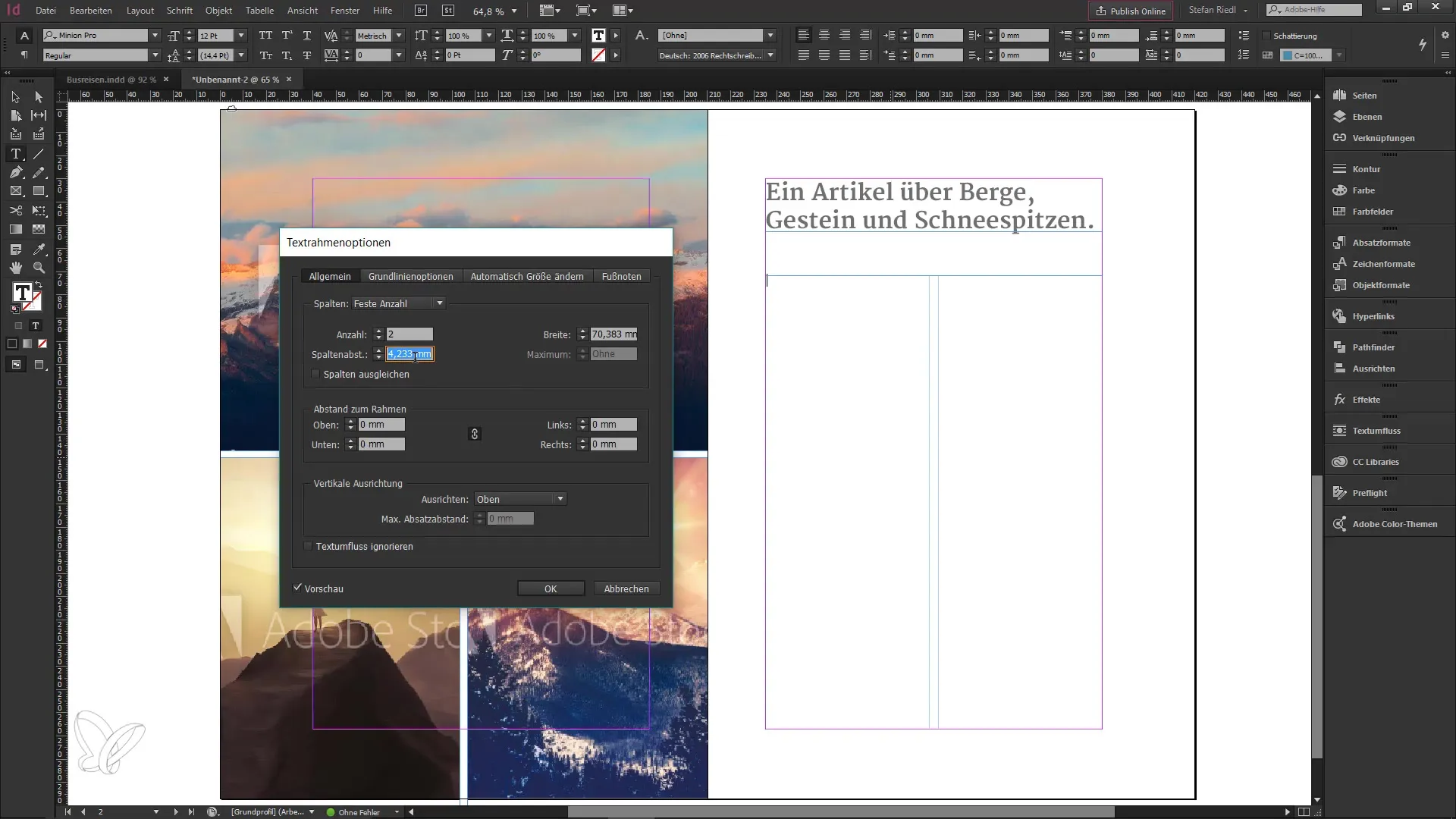
3. Sisipkan Teks Penampung
Sekarang isi kotak teks dengan teks penampung dan terapkan format paragraf yang sesuai. Sekarang Anda memiliki kotak teks dengan dua kolom, yang memberi Anda struktur yang jelas.
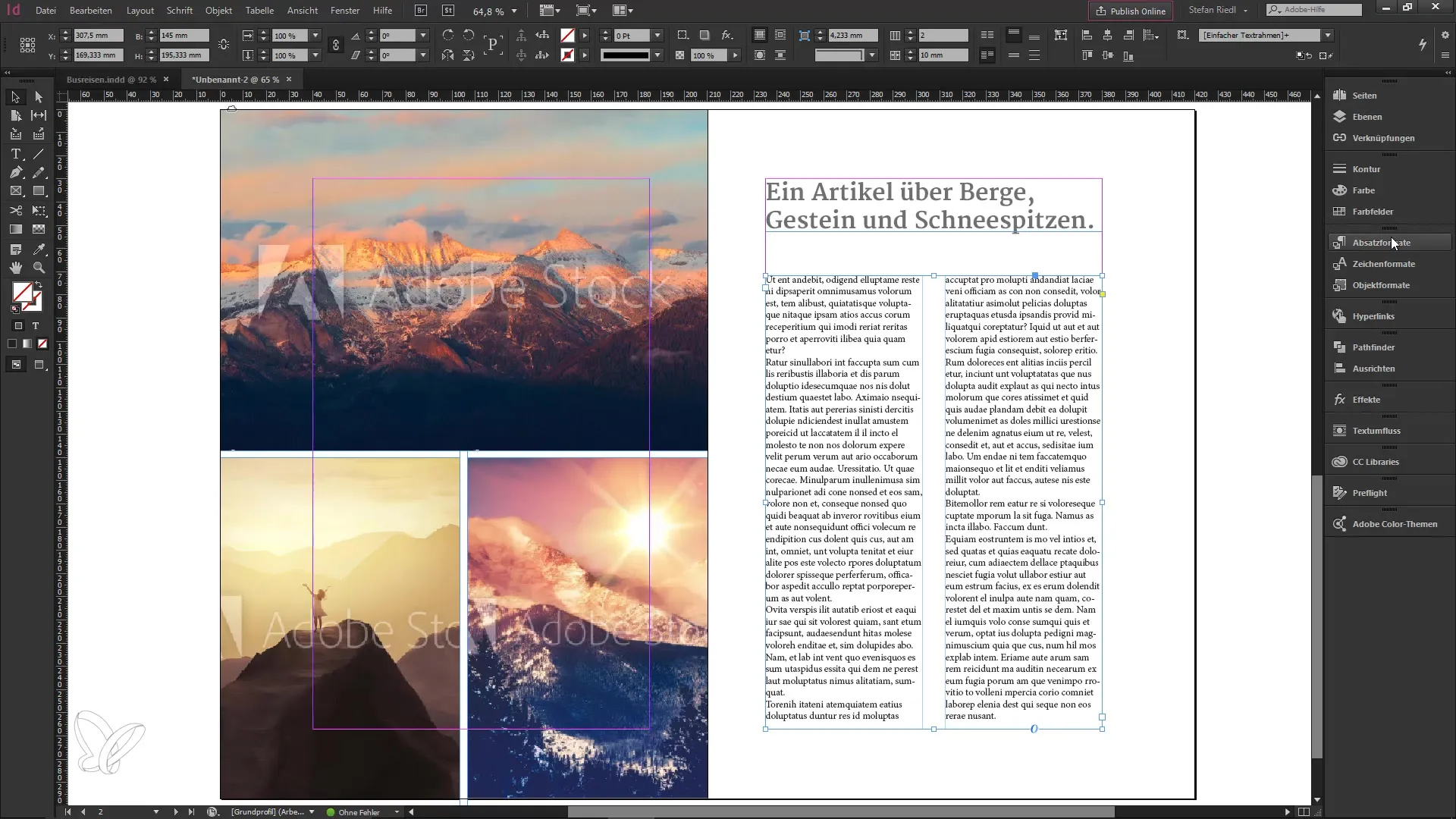
4. Sisipkan Catatan Kaki
Posisikan kursor Anda di tempat mana pun di teks. Dengan mengklik kanan, Anda dapat membuka menu konteks dan memilih “Sisipkan Catatan Kaki”. Setelah itu, Anda akan melihat angka kecil di teks yang menandakan catatan kaki. Di bawah dokumen, catatan kaki yang sesuai muncul, yang dapat Anda lengkapi dengan teks penjelasan.

5. Sesuaikan Opsi Catatan Kaki
Anda dapat menyederhanakan proses dengan opsi catatan kaki. Klik kanan lagi untuk kembali ke opsi kotak teks, di mana Anda dapat terus melakukan penyesuaian. Di sini Anda dapat memutuskan apakah catatan kaki akan ditampilkan melampaui kolom.

6. Sesuaikan Secara Individu atau Secara Dokumen
Jika Anda memiliki pekerjaan besar dengan beberapa halaman yang mencakup berbagai kotak teks, penting untuk mengetahui bagaimana Anda dapat menyesuaikan pengaturan ini secara menyeluruh. Pergi ke menu “Opsi Font untuk Catatan Kaki Dokumen” dan pilih tab “Tata Letak”. Aktifkan atau nonaktifkan kotak centang untuk catatan kaki melampaui kolom, sesuai kebutuhan untuk dokumen Anda secara keseluruhan.
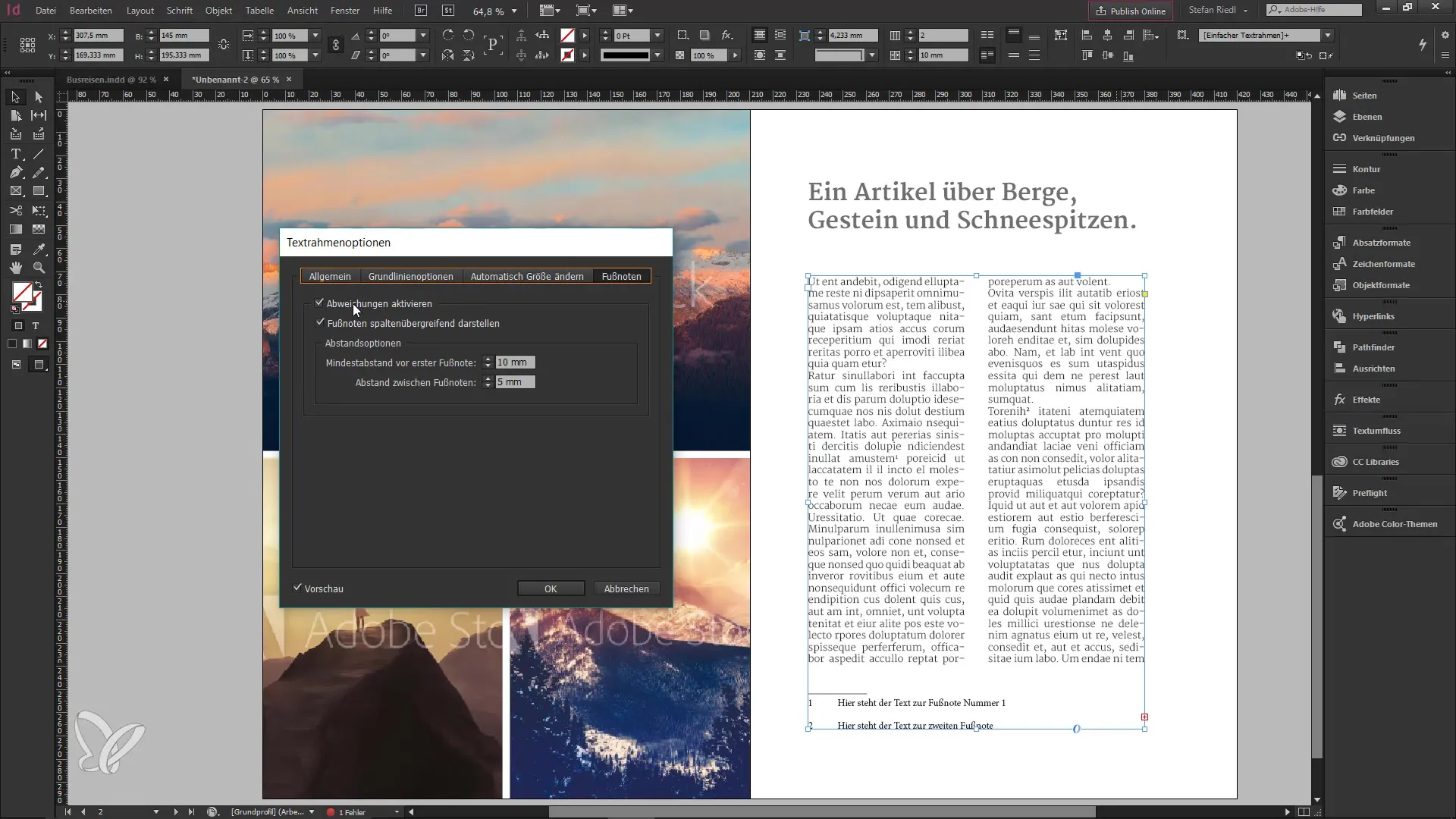
7. Aktifkan Prabaca
Jika Anda mengaktifkan fungsi prabaca, Anda akan melihat perubahan secara langsung di halaman pertama Anda. Dengan mengikuti proses ini, Anda dapat memeriksa apakah catatan kaki memperpanjang dengan benar ke halaman berikutnya.
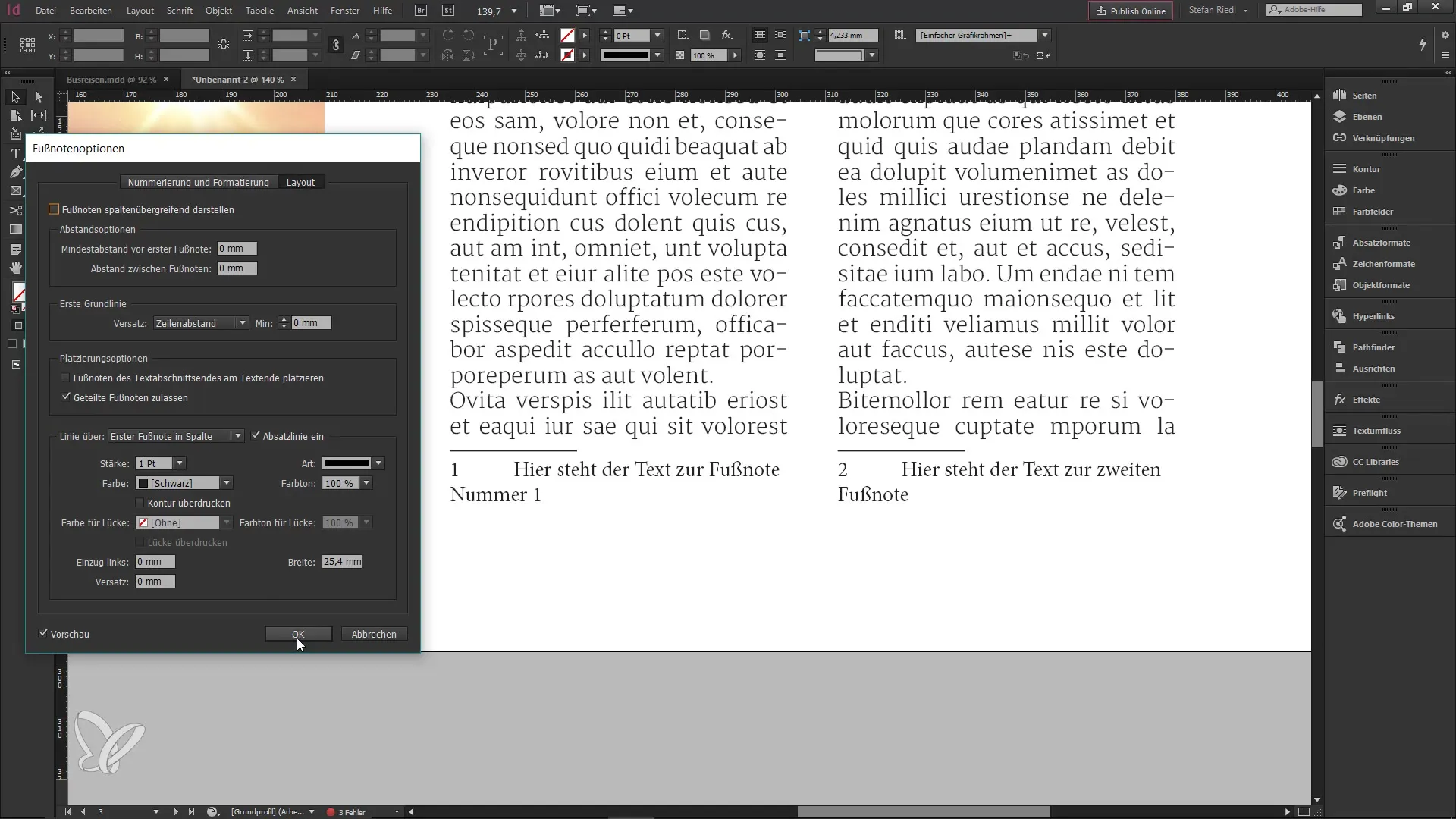
8. Gunakan Referensi Dokumen untuk Perubahan
Untuk membuat penyesuaian spesifik untuk satu kotak teks, gunakan kembali kombinasi tombol Control + B. Dengan cara ini, Anda dapat menyesuaikan catatan kaki individual sesuai dengan kotak teks, sambil tetap mempertahankan pengaturan dokumen untuk area lain.
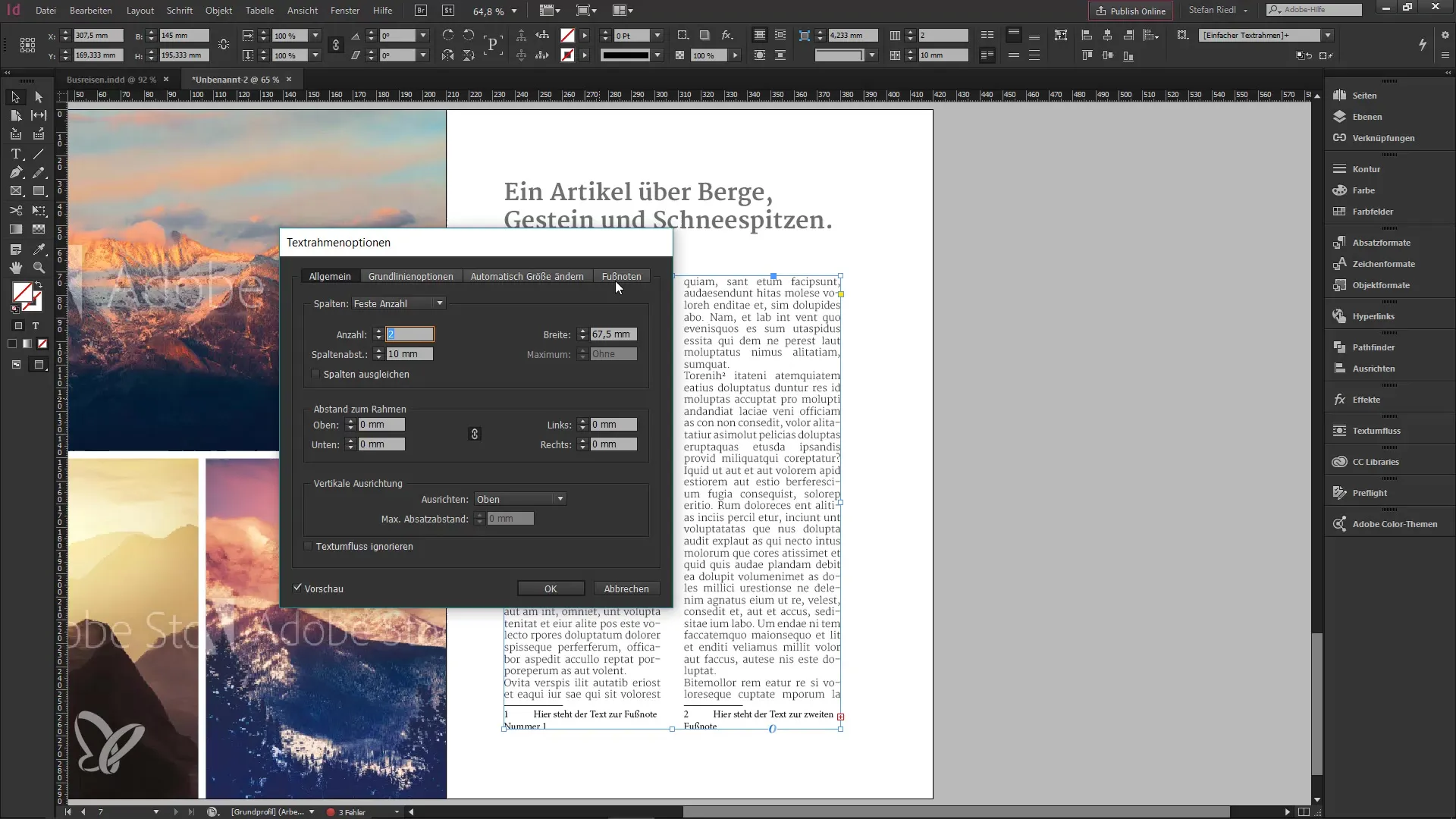
9. Penutup
Pengelolaan catatan kaki di InDesign CC 2017 menjadi cepat dan mudah. Anda harus mampu menggunakan semua pengaturan secara efektif untuk merancang dokumen Anda dengan profesional. Saya pribadi sangat terkesan dengan fitur baru ini dan saya yakin Anda juga akan merasakannya!
Ringkasan – Penggunaan Efisien Catatan Kaki di InDesign CC 2017
Dalam panduan ini, Anda telah belajar bagaimana cara menyisipkan dan menyesuaikan catatan kaki di InDesign CC 2017 secara efektif. Fitur baru memungkinkan Anda menangani catatan kaki dengan lebih fleksibel, sehingga Anda dapat fokus pada konten dokumen Anda.
Pertanyaan yang Sering Diajukan
Bagaimana cara menyisipkan catatan kaki di InDesign?Anda dapat menyisipkan catatan kaki dengan meletakkan kursor di tempat yang diinginkan, klik kanan, dan pilih “Sisipkan Catatan Kaki”.
Bisakah saya menyesuaikan tampilan catatan kaki?Ya, Anda dapat mengatur jarak kolom dan jarak antar catatan kaki secara individual.
Bagaimana cara mengubah opsi catatan kaki untuk seluruh dokumen?Gunakan menu “Opsi Font untuk Catatan Kaki Dokumen” dan pilih pengaturan yang diinginkan di sana.
Apa yang terjadi jika saya memiliki beberapa kotak teks?Anda dapat menyesuaikan catatan kaki secara spesifik untuk satu kotak teks atau secara menyeluruh di dokumen, tergantung pada kebutuhan Anda.
Apakah fungsi prabaca berguna?Ya, fungsi prabaca memungkinkan Anda melihat perubahan secara real-time dan memastikan bahwa semuanya diposisikan dengan benar.


